Foto kerajinan dan luruskan dalam foto-foto di Mac-Apple Assistance (CA), Corel Photo-Paint Help | Merujuk
Merujuk
Contents
1 Klik pada gambar mewarnai perbatasan .
Membingkai ulang dan meluruskan foto di foto di mac

Anda dapat merujuk foto untuk meningkatkan komposisinya atau untuk menghilangkan bagian gambar yang tidak diinginkan. Anda dapat memotong foto sesuai dengan preset atau proporsi yang dipersonalisasi, atau Anda dapat puas dengan proporsi aslinya. Anda juga dapat meluruskan foto yang diambil, tanpa disadari, sedikit bias.
Memperhatikan: Anda juga dapat merujuk dan meluruskan video. Konsultasikan dengan Modifikasi dan Tingkatkan Bagian Video.
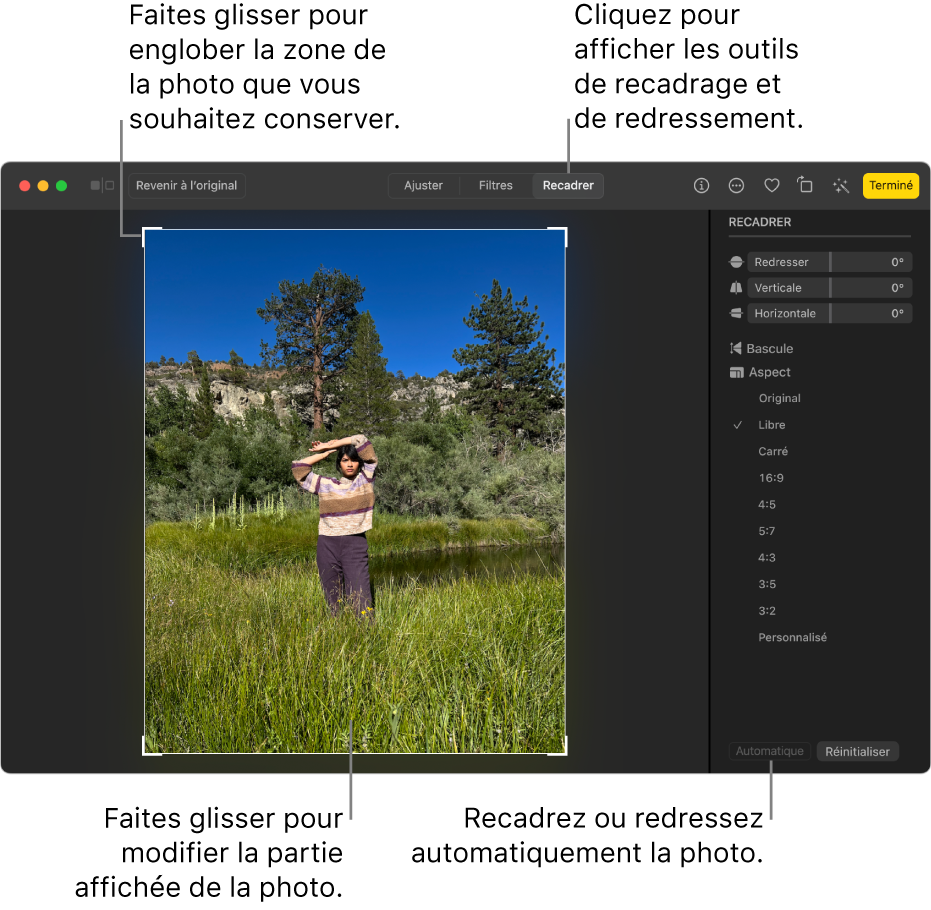
Penting : Saat foto dipotong, modifikasi muncul di mana -mana di foto, termasuk di album, tayangan slide dan proyek. Untuk memodifikasi foto tanpa perubahan ini berlaku untuk semua salinan yang ada, mulailah dengan menduplikasi foto, lalu ubah salinannya.

- Di aplikasi foto di Mac Anda, klik dua kali foto, lalu klik Edit di toolbar.
- Klik Recadrer di bilah alat.
Trik: Untuk dengan cepat menampilkan alat pemulihan dan pemulihan dalam mode edisi, tekan tombol C.
- Untuk memotong atau meluruskan foto secara otomatis: Klik Auto.
- Merujuk ke manual: Geser Pilihan Pilihan untuk mencakup area yang diinginkan.
- Untuk memotong proporsi tertentu: Klik pada proporsi pilihan Anda di bilah sisi. Misalnya, untuk foto persegi, pilih Carré. Untuk mencetak foto, pilih salah satu proporsi yang telah ditentukan, seperti 8 x 10. Untuk mengukur foto untuk menggunakannya dalam video definisi tinggi, pilih 16 x 9. Jika tidak, pilih Kustomisasi untuk memasukkan proporsi yang dipersonalisasi untuk sebuah foto.
- Untuk mengembalikan gambar: Klik balik kembali untuk memutar gambar secara horizontal. Klik dengan menahan tombol opsi untuk memutar gambar secara vertikal.
- Untuk meluruskan gambar: Geser slide badai, vertikal atau horizontal untuk menyesuaikan sudut foto.
- Untuk menghapus penanaman atau pemulihan saat ini: Klik Reset.
- Untuk menyimpan modifikasi Anda: Klik Selesai.
- Untuk menghentikan tanaman tanpa menyimpan modifikasi Anda: Klik Kembali ke Asli.
Merujuk
Anda dapat merujuk gambar untuk menghapus area berlebihan dan meningkatkan komposisinya. Anda dapat memilih zona persegi panjang untuk menjaga dan menghapus sisa gambar. Dengan demikian Anda mengurangi ukuran file gambar tanpa mempengaruhi resolusinya .

Membingkai ulang memungkinkan untuk menghapus area dari gambar yang tidak menarik minat Anda.
Dimungkinkan juga untuk dengan mudah memotong perbatasan monokrom di sekitar gambar, seperti tepi putih yang mengelilingi foto lama.
Corel photo-cat juga memungkinkan Anda untuk membingkai ulang di sekitar area topeng yang dapat dimodifikasi . Namun, perhatikan bahwa gambar yang diperoleh selalu persegi panjang. Untuk informasi lebih lanjut tentang topeng, lihat bagian topeng.
Anda juga dapat mengubah ukuran gambar tanpa menambahkan area, atau menghapus, tetapi mengubah dimensinya dan resolusi . Untuk informasi lebih lanjut, lihat bagian Dimensi dari suatu gambar, resolusi dan format kertas.
Untuk memotong gambar
1 Klik pada alat Récadrer .
2 Seret mouse untuk memilih area gambar.
3 klik dua kali di dalam area tanaman.
Anda juga bisa
Memperbesar atau mengurangi area tanaman
Geser Pegangan Tanaman.
Pindahkan area tanaman
Klik di area tanaman dan geser mouse untuk memposisikan ulang area tanaman.
Pivot area tanaman untuk meluruskannya
Klik di dalam area tanaman untuk menampilkan pegangan rotasi . Geser pegangan rotasi untuk menyelaraskan area reframing di zona gambar yang akan dipotong.
Memperbesar zona penanaman di luar gambar asli
Klik pada gambar rujukan Kembangkan area tanaman, lalu geser pegangan pembingkaian ulang dari gambar.
Ubah resolusi area tanaman
Pilih nilai di area resolusi reframe dari bilah properti.
Parameter ini memungkinkan Anda untuk menentukan resolusi baru untuk citra tanaman. Misalnya, Anda dapat membingkai ulang foto berkualitas tinggi dengan ukuran yang diinginkan dan memodifikasi resolusi untuk mendapatkan 96 PPI sehingga gambar tanaman siap untuk web.
Ubah orientasi area tanaman
Klik pada tombol orientasi orientasi bilah properti.
Anda dapat menyembunyikan pemangkasan untuk lebih memvisualisasikan gambar selama pemangkasan. Untuk melakukan ini, klik penutup cradge cradient gambar .
Anda juga dapat merujuk area gambar. Untuk melakukan ini, klik pada alat penanaman dan masukkan nilai dalam ukuran dan posisi bilah properti.
Untuk memotong warna perbatasan dari gambar
1 Klik pada gambar mewarnai perbatasan .
2 Aktifkan salah satu opsi berikut:

• Latar Belakang: Memungkinkan Anda untuk memotong warna yang ditentukan dalam sampel warna sekunder di area kontrol warna kotak alat.

• Premier: Memungkinkan Anda untuk memotong warna yang ditentukan dalam sampel warna utama di area kontrol warna kotak alat.
• Lainnya: memungkinkan Anda untuk memotong warna yang dipilih menggunakan pemilih warna atau alat pipet .
3 Di area toleransi, aktifkan salah satu opsi berikut:
• Normal: memungkinkan untuk menentukan toleransi warna sesuai dengan kesamaan nilai naungan antara piksel yang berdekatan.
• Mode TSL: Memungkinkan untuk menentukan toleransi warna sesuai dengan kesamaan tingkat naungan, saturasi dan kecerahan antara piksel yang berdekatan.
4 Pindahkan kursor toleransi untuk menyesuaikan toleransi warna ke tanaman.
Anda mungkin harus mencoba beberapa posisi untuk kursor toleransi sebelum berhasil menghapus warna perbatasan.
Untuk memotong area topeng yang dapat dimodifikasi
1 Tentukan area yang dapat dimodifikasi dalam suatu gambar.
2 Klik gambar Rebu gambar di topeng .
Untuk informasi lebih lanjut tentang definisi zona yang dapat dimodifikasi, lihat bagian Zona Define yang dapat dimodifikasi.
Beberapa fungsi yang disajikan dalam bantuan hanya tersedia untuk pelanggan. Untuk informasi lebih lanjut tentang langganan Coreldraw, kunjungi situs Coreldraw.com.
